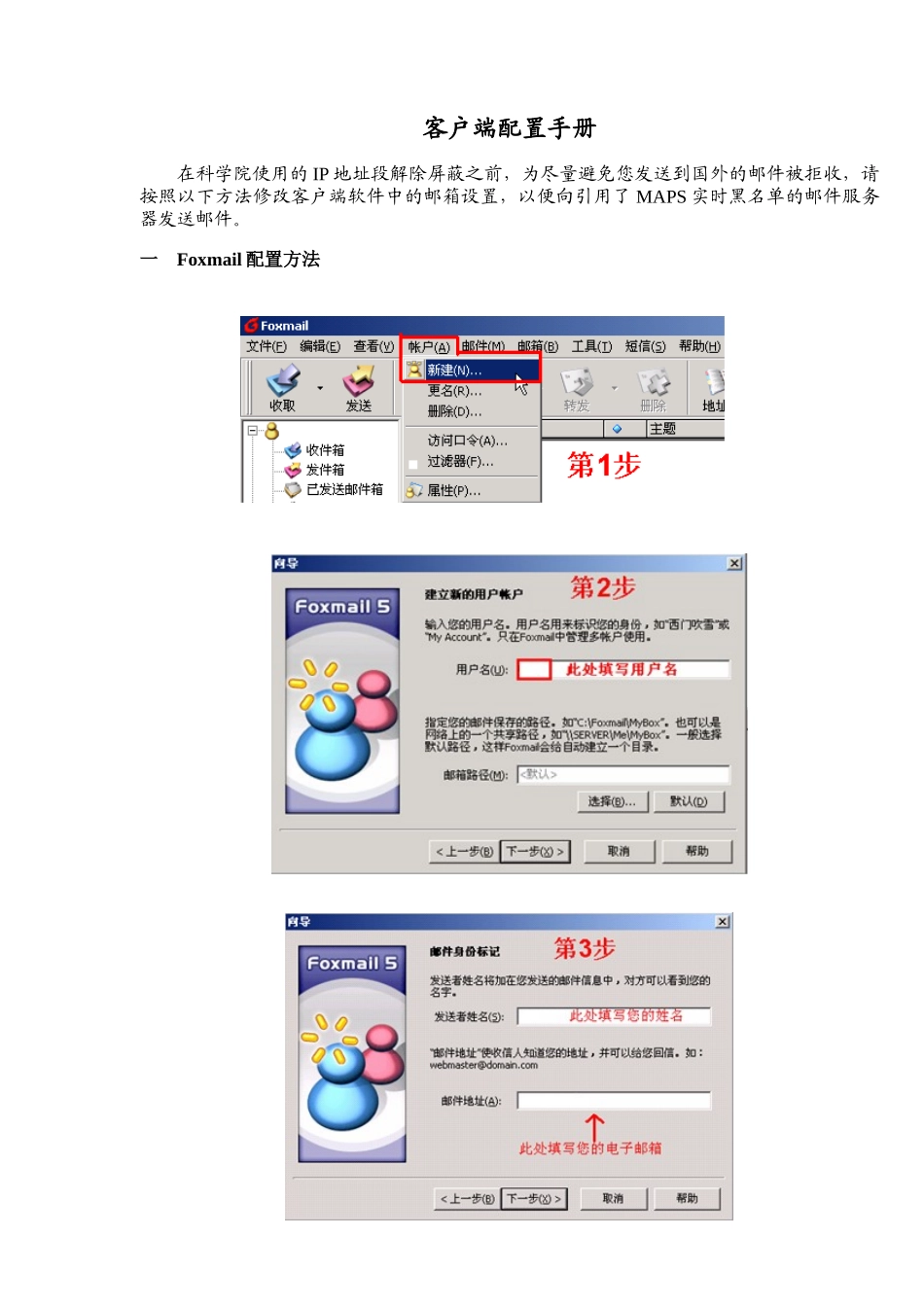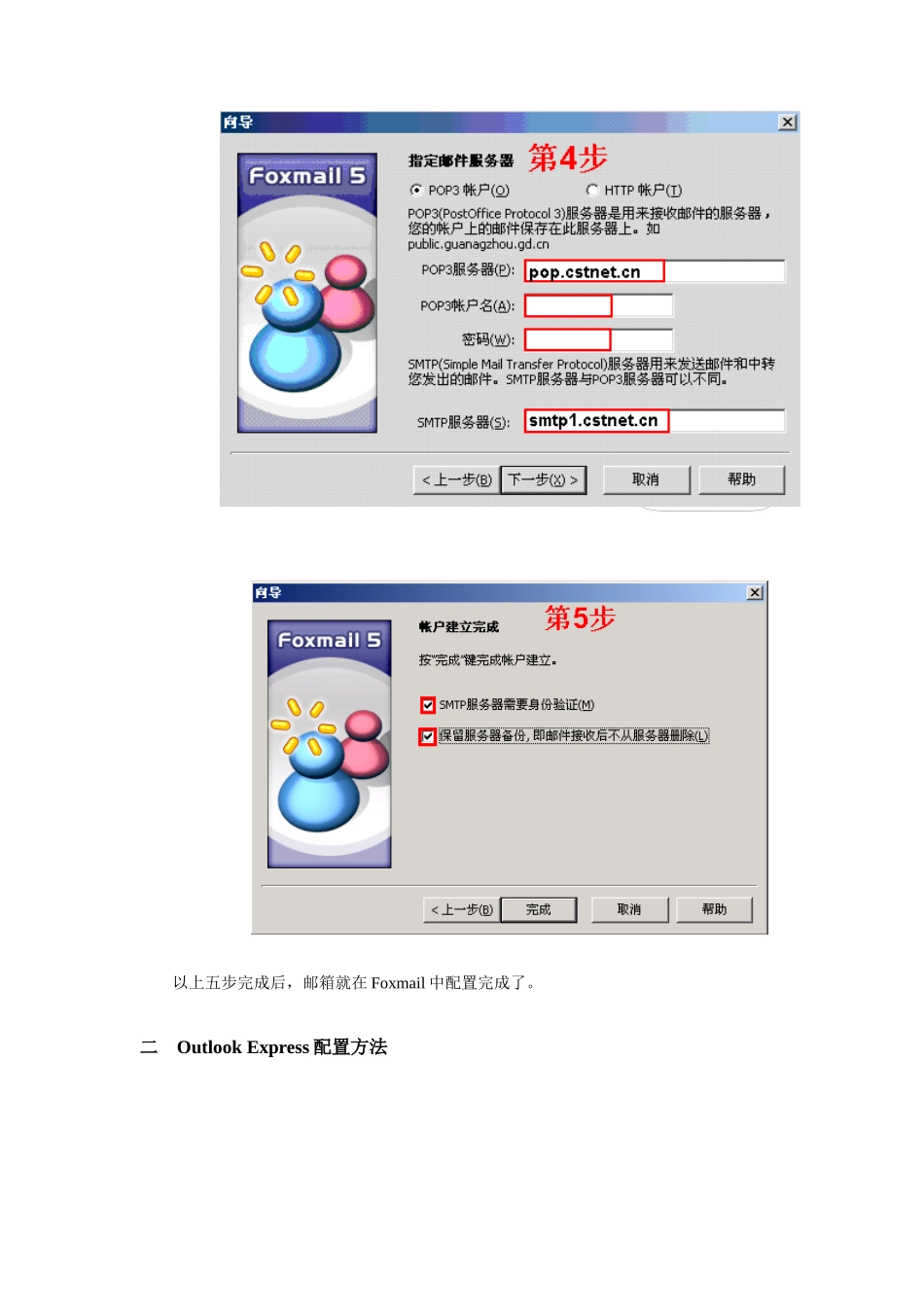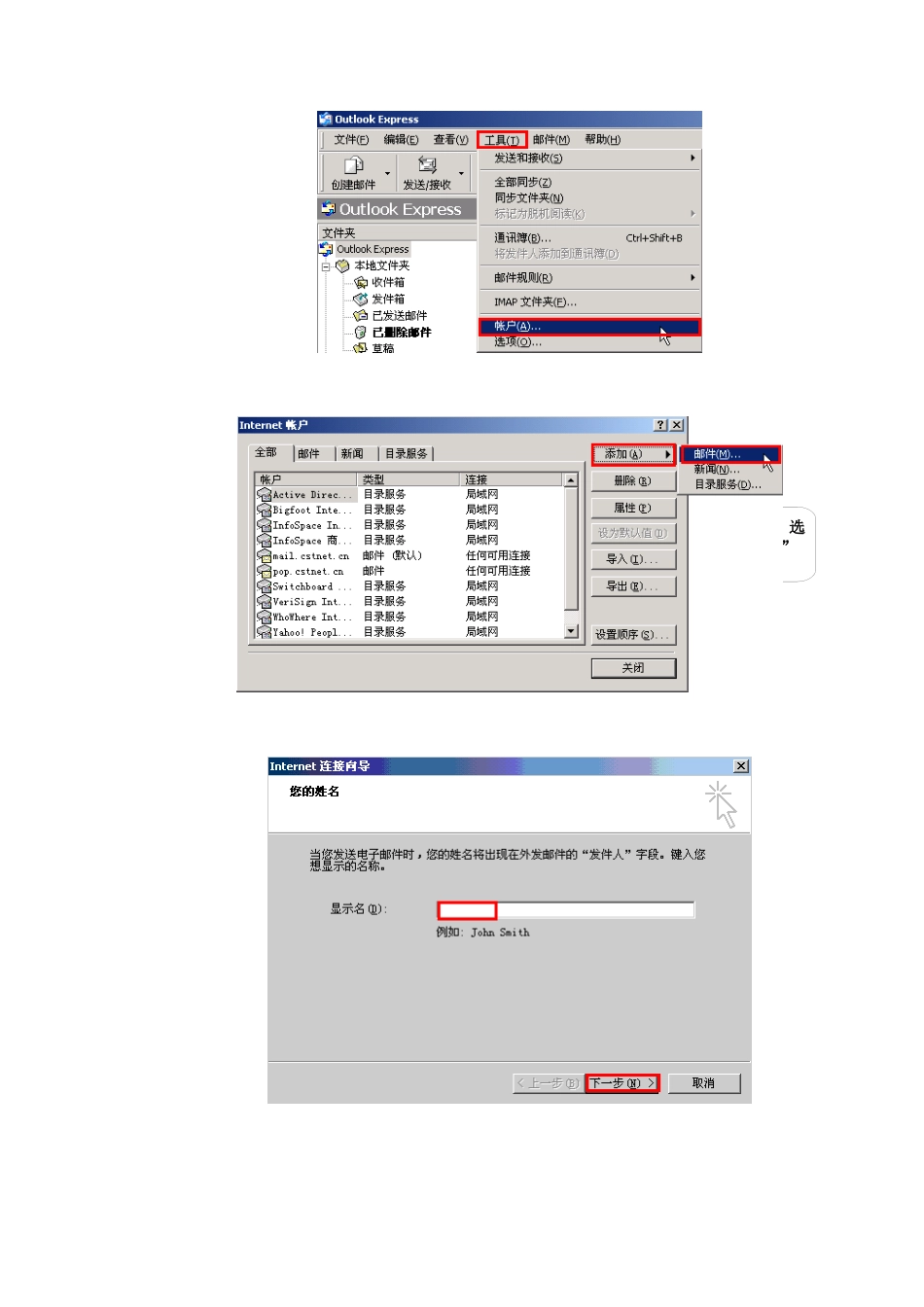客户端配置手册在科学院使用的IP地址段解除屏蔽之前,为尽量避免您发送到国外的邮件被拒收,请按照以下方法修改客户端软件中的邮箱设置,以便向引用了MAPS实时黑名单的邮件服务器发送邮件。一Foxmail配置方法以上五步完成后,邮箱就在Foxmail中配置完成了。二OutlookExpress配置方法此处填写POP3服务器名称pop.cstnet.cn此处填写您的电子邮箱地址此处填写SMTP服务器名称smtp1.cstnet.cn此处填写您的邮箱密码必须选中此项,否则不能发送邮件建议选中此项第1步:选择菜单上的“工具”第2步:选择“帐户”第3步:选择“添加”第4步:选择“邮件”第5步:填写您的姓名第6步:点击“下一步”继续第7步:填写您的电子邮箱第8步:点击“下一步”继续第9步:选择POP3服务器第10步:填写POP3服务器名称pop.cstnet.cn第11步:填写SMTP服务器名称smtp1.cstnet.cn第12步:点击“下一步”继续第13步:填写您的电子邮箱第14步:填写您的邮箱密码第15步:建议选中此项,否则每次收发邮件时都需要重新输入密码第16步:点击“下一步”继续第17步:点击“完成”,OutlookExpress将保存前面的设置第18步:选中新建的帐户pop.cstnet.cn第19步:选择“属性”以便进一步设置第20步:选择“服务器”标签第21步:必须选中此项,否则将不能发送电子邮件第22步:点击“确定”以上设置完成后,邮箱就在OutlookExpress中配置完成了。第23步:选择“高级”标签第24步:建议将此时间设定为“5分钟”,以便于收发大附件的邮件第25步:建议选中此项第26步:选中刚刚配置好的pop.cstnet.cn